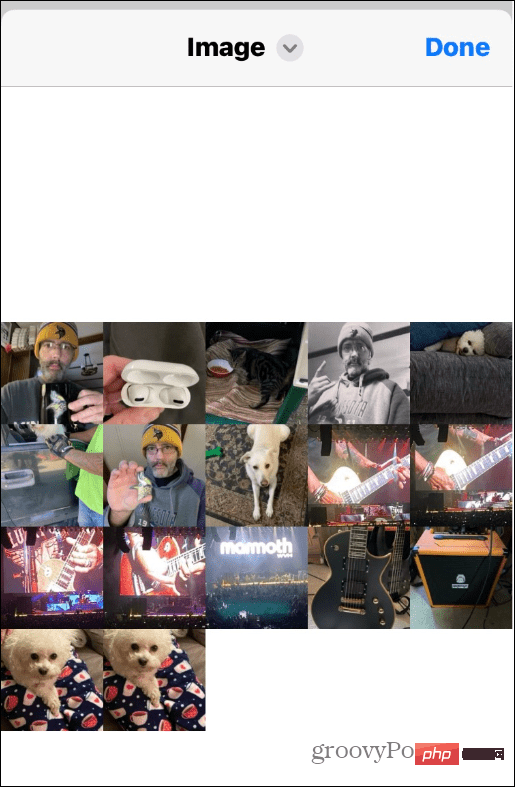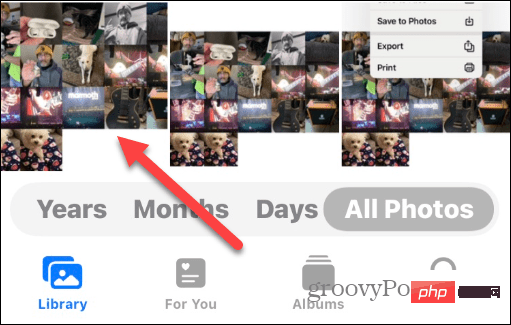如何在 iPhone 上製作照片拼貼
- PHPz轉載
- 2023-04-14 13:04:141756瀏覽
如何在iPhone 上製作照片拼貼
雖然您可以使用第三方應用程式在iPhone 上製作照片拼貼,但您也可以使用手機上的照片和Apple 的快捷方式功能來完成。
在iPhone 上製作照片拼貼:
- 如果您的iPhone 沒有安裝Shortcuts ,請從App Store下載Shortcuts 。

- 開啟捷徑應用程式,然後點選圖庫 > 照片格網。
注意:如果您沒有看到它,您可以在頂部的搜尋欄位中搜尋它。
- 點擊螢幕底部的新增捷徑按鈕。

- 返回捷徑並點擊您剛剛新增的照片網格捷徑。

- 捲動並選擇要製作拼貼的照片。
- 點擊螢幕右上角的新增按鈕。

- 稍等片刻,它將拼貼拼貼在一起並顯示預覽。

- 如果您對它感到滿意,請點擊頂部的圖像並選擇儲存您剛剛建立的拼貼畫的位置。

- 完成後,導航到拼貼的位置並點擊它以查看它。

您的拼貼畫將與任何其他照片一樣,只是它顯示更多圖片。您可以透過電子郵件發送、透過簡訊發送、在社交媒體上發布或隨心所欲地使用它。

在 iPhone 上使用圖像拼貼更輕鬆地查看照片
將多張照片拼貼在一起可以讓您同時顯示多張照片。使用拼貼畫,您無需多次滑動即可在 iPhone 上一次顯示一張照片。
當然,也有第三方應用程式可以讓您建立拼貼畫。有些是透過應用程式內購買免費的,有些則需要一次性付費。我們推薦的一款應用程式是圖形設計軟體Canva。如果那不是您的最愛,請嘗試其他照片拼貼應用程序,直到您找到您最喜歡的程序。
以上是如何在 iPhone 上製作照片拼貼的詳細內容。更多資訊請關注PHP中文網其他相關文章!
陳述:
本文轉載於:yundongfang.com。如有侵權,請聯絡admin@php.cn刪除